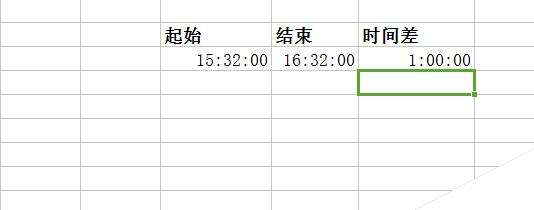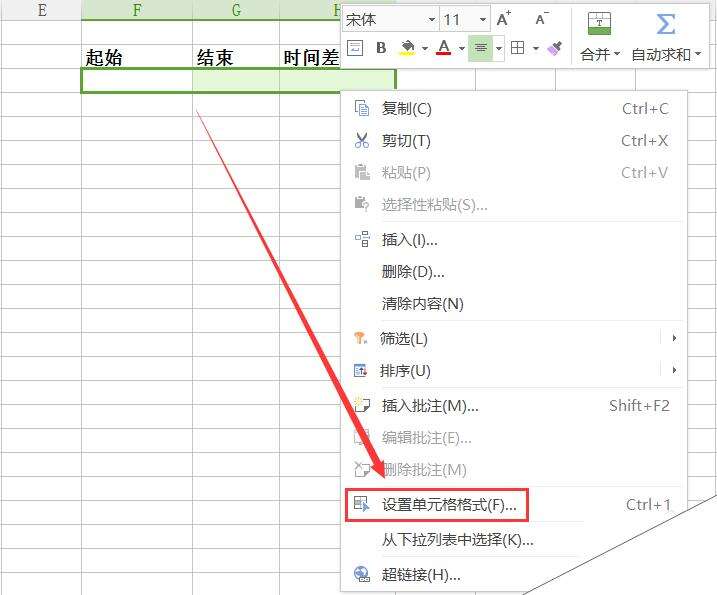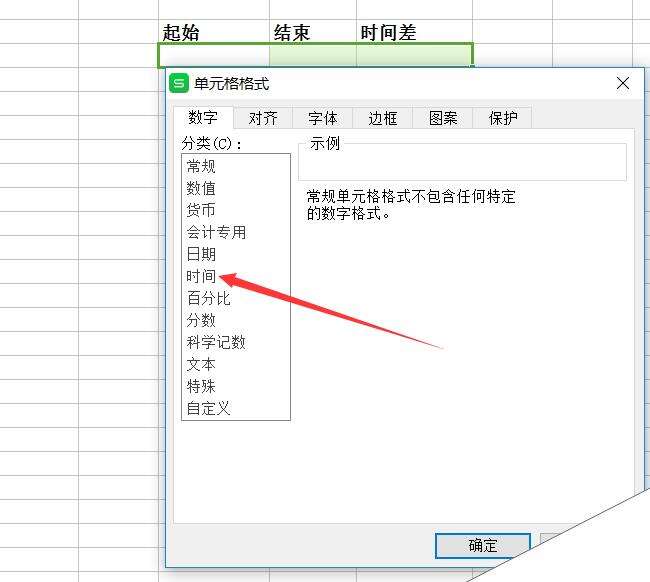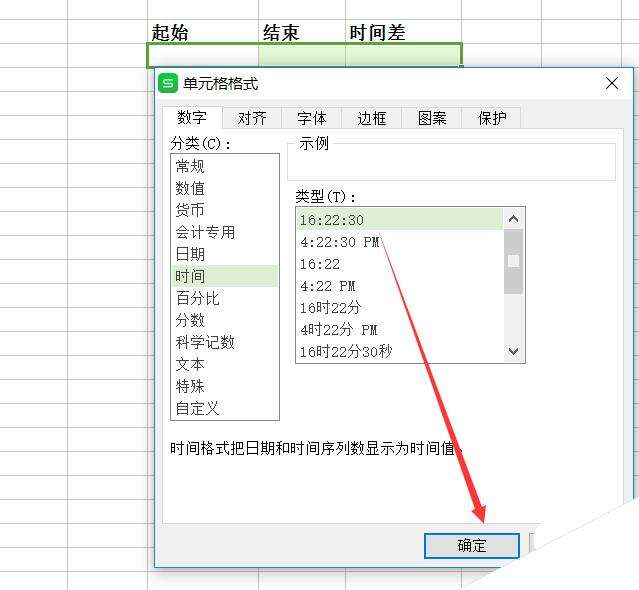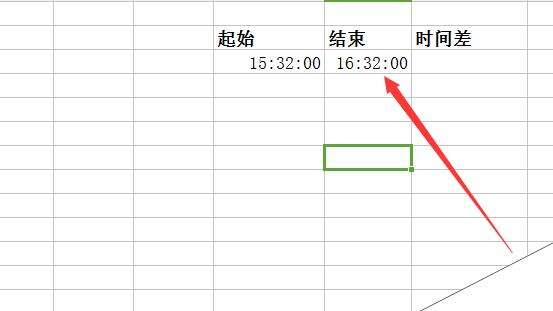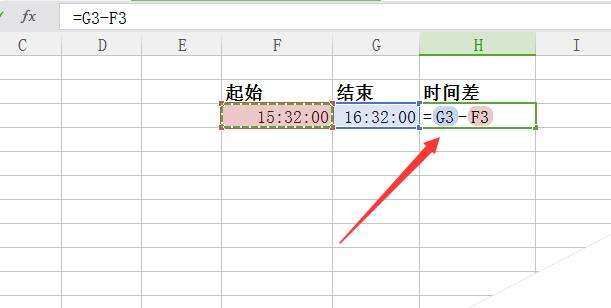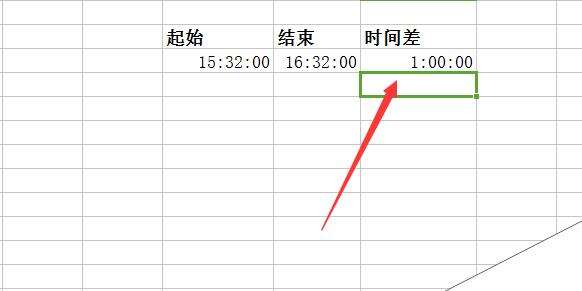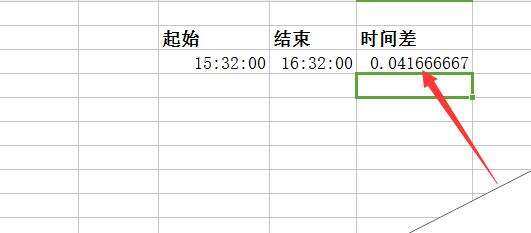wps表格怎么计算两个数值的时间差?
办公教程导读
收集整理了【wps表格怎么计算两个数值的时间差?】办公软件教程,小编现在分享给大家,供广大互联网技能从业者学习和参考。文章包含332字,纯文字阅读大概需要1分钟。
办公教程内容图文
1、打开wps表格后,新建一个空白表格,然后输入起始时间,结束时间,和时间差,然后将这三个下方对应的单元格选中,点击右键,再点击弹出菜单的设置单元格,如下图所示。
2、在打开的单元格格式对话框里,点击左侧的时间选项,如下图所示。
3、再选择右侧最上面的那个格式,有时分秒,如下图所示。
4、设置好后,分别输入开始时间和结束时间,如下图所示。
5、然后在时间差下面的单元格里输入=G3-F3,然后回车,如下图所示。
6、回车后,wps自动把我们需要的时间差就计算出来了,如下图所示。
7、如果在计算时间差之前没有把单元格格式设置为时间的格式,那么计算出来的时间差就不对了,如下图所示。